在三星手機上關閉 Galaxy AI 的說明

如果您不再需要在三星手機上使用 Galaxy AI,您可以透過非常簡單的操作將其關閉。以下是關閉三星手機上 Galaxy AI 的說明。
PicsArt是当今许多人使用的手机上的专业图像编辑应用程序。这个应用程序有很多非常专业的图像编辑工具,其中一个有用的功能就是根据形状裁剪照片。通过此功能,用户可以将图像剪切成圆形、三角形、星形……
特别是,如果您想使用此应用程序将任何照片剪切成圆形,但不知道该怎么做?为了帮助您快速轻松地做到这一点,今天Download.vn将在PicsArt上介绍一篇如何将照片切成圆圈的文章,请参考。
PicsArt 上将照片剪成圆圈的说明
第 1 步:为此,我们首先在手机上打开 PicsArt 应用程序。
步骤 2:在应用程序的主页中,单击屏幕底部的“+”图标。
第三步:选择手机上任意一张要剪成圆圈的照片。
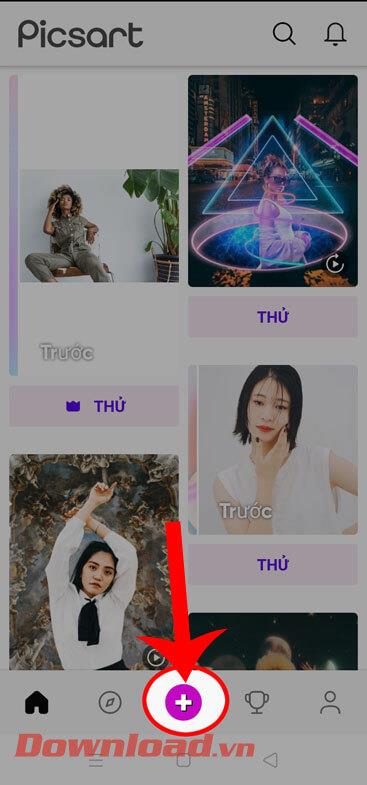
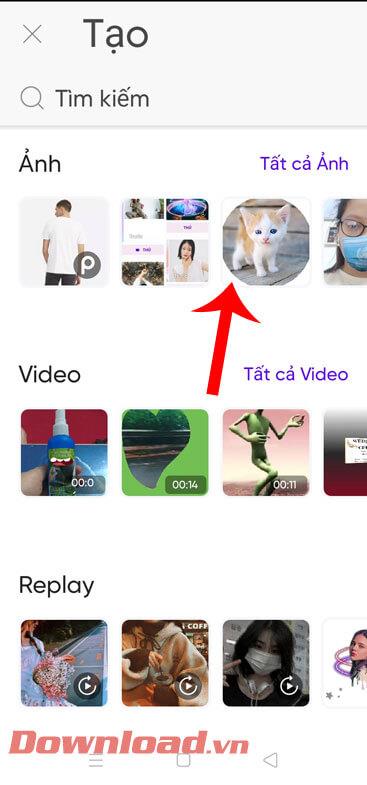
步骤 4:在应用程序的照片编辑界面,单击屏幕底部的“工具” 。
步骤5:当屏幕上出现许多照片工具时,点击剪切形状。
步骤 6:接下来,单击屏幕底部的“删除” 。
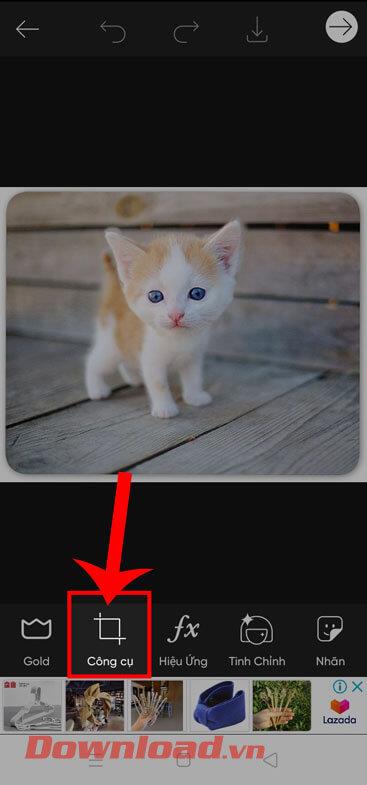
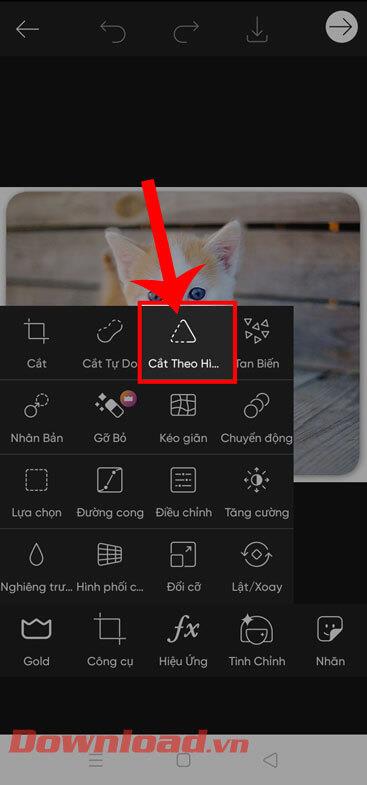
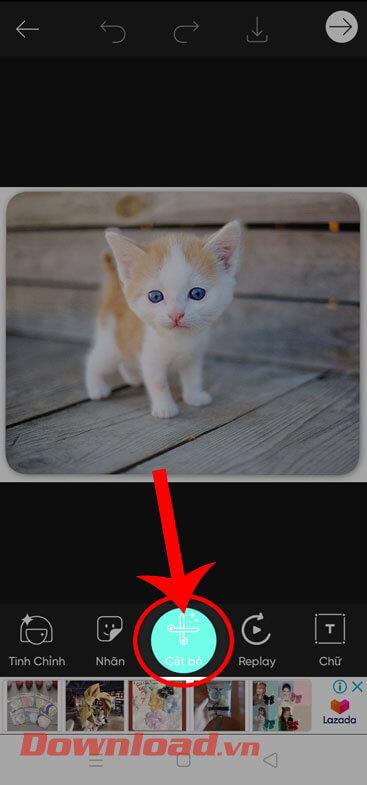
第7步:现在,单击“形状” ,将图像剪切成许多不同的形状。
第8步:然后,点击圆圈图标。
步骤9:调整红色圆圈的大小和位置,以格式化您要裁剪的图像位置。
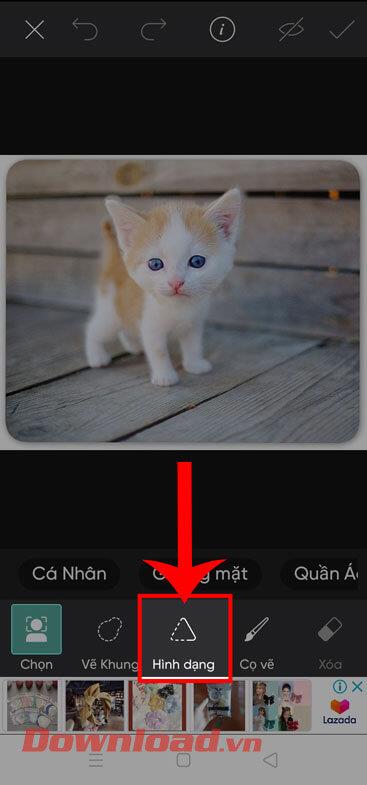
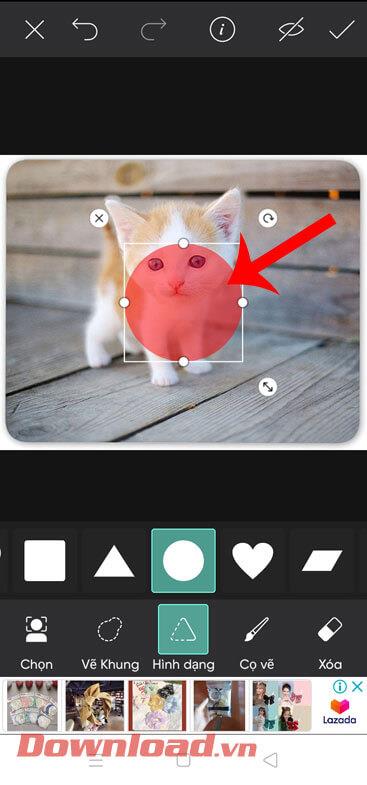
第10步:接下来,点击屏幕右上角的勾号图标。
第11步:单击屏幕顶部的向下箭头图标,将编辑后的图像保存到手机中。
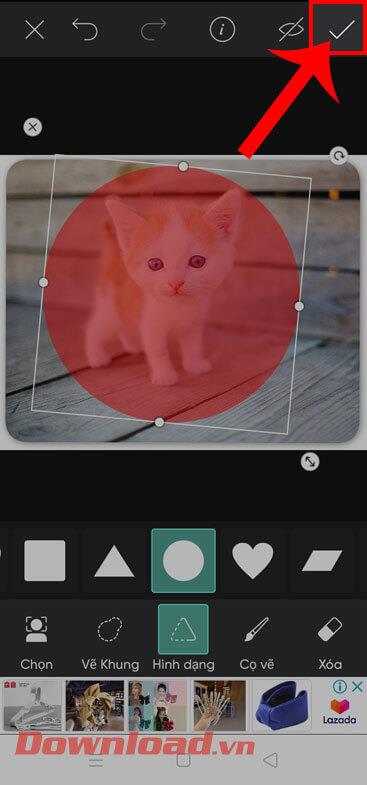
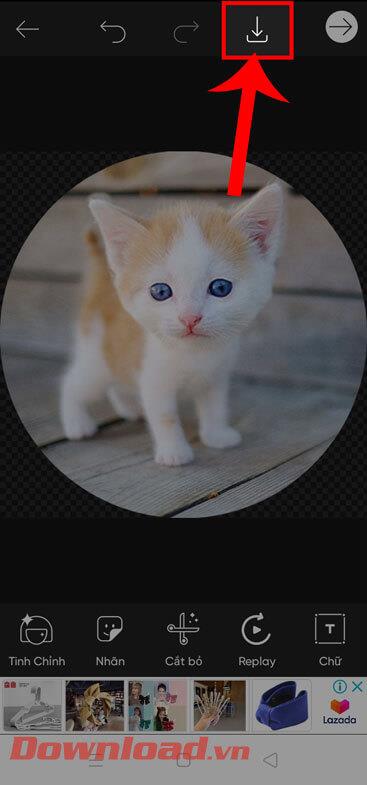
PicsArt 上将照片剪成圆圈的视频教程
祝您成功!
如果您不再需要在三星手機上使用 Galaxy AI,您可以透過非常簡單的操作將其關閉。以下是關閉三星手機上 Galaxy AI 的說明。
如果您不需要在 Instagram 上使用任何 AI 角色,您也可以快速將其刪除。這是在 Instagram 上刪除 AI 角色的指南。
Excel 中的 delta 符號,又稱為三角形符號,在統計資料表中使用較多,用來表示增加或減少的數字,或根據使用者意願表示任何資料。
除了共享顯示所有工作表的 Google Sheets 檔案外,使用者還可以選擇共享 Google Sheets 資料區域或共享 Google Sheets 上的工作表。
基本上,在 iPhone 上刪除 eSIM 的操作也很簡單,我們可以遵循。以下是在 iPhone 上移除 eSIM 的說明。
除了在 iPhone 上將 Live Photos 儲存為影片之外,用戶還可以非常簡單地在 iPhone 上將 Live Photos 轉換為 Boomerang。
許多應用程式在您使用 FaceTime 時會自動啟用 SharePlay,這可能會導致您意外按錯按鈕並破壞正在進行的視訊通話。
當您啟用「點擊執行」時,該功能會運行並瞭解您點擊的文字或圖像,然後做出判斷以提供相關的上下文操作。
打開鍵盤背光會使鍵盤發光,這在光線不足的情況下操作時很有用,或者讓您的遊戲角落看起來更酷。以下有 4 種方法可以開啟筆記型電腦鍵盤燈供您選擇。
有許多方法可以在 Windows 10 上進入安全模式,以防您無法進入 Windows。若要在啟動電腦時進入安全模式 Windows 10,請參閱下方來自 WebTech360 的文章。
Grok AI 現在已擴展其 AI 照片產生器,將個人照片轉換為新的風格,例如使用著名動畫電影創建吉卜力工作室風格的照片。
Google One AI Premium 提供 1 個月的免費試用,用戶註冊即可體驗 Gemini Advanced 助理等多項升級功能。
從 iOS 18.4 開始,蘋果允許用戶決定是否在 Safari 中顯示最近的搜尋。
Windows 11 在截圖工具中整合了 Clipchamp 影片編輯器,以便用戶可以隨意編輯視頻,而無需使用其他應用程式。
漏斗圖通常描述不同階段如何合併為較小的輸出。這是在 PowerPoint 中建立漏斗圖的指南。













